Ohjelman ESET Endpoint Antivirus käyttäminen
ESET Endpoint Antivirus -ohjelman asetusten avulla voit säätää tietokoneen, Internetin ja sähköpostin suojaustasoja.
Kun luot käytännön ESET PROTECT -verkkokonsolissa, voit valita kunkin asetuksen merkinnän. Pakota-merkinnän saaneet asetukset ovat ensisijaisia, eikä niitä voi korvata uudemmalla käytännöllä (vaikka myös uudemmalla käytännöllä olisi Pakota-merkintä). Tämä varmistaa sen, että tätä asetusta ei voi muuttaa (esim. käyttäjän toimilla tai myöhemmin yhdistettyjen käytäntöjen kautta). Lisätietoja on ESET PROTECT:n online-ohjeessa merkintöjä käsittelevässä kohdassa. |
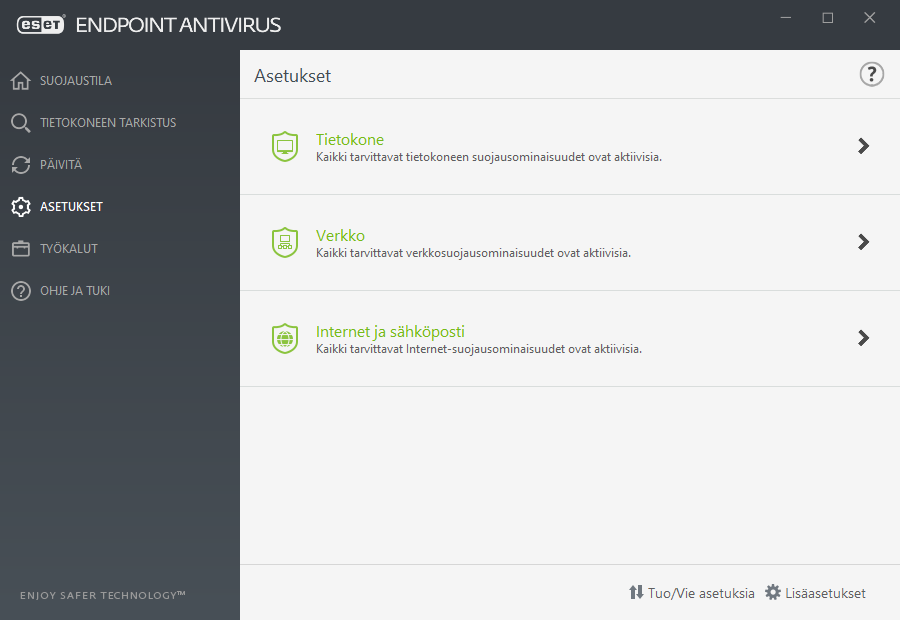
Asetukset-valikossa on seuraavat osiot:
- Tietokone
- Verkko
- Internet ja sähköposti
Tietokone-osiossa voit ottaa käyttöön tai poistaa käytöstä seuraavia komponentteja:
- Reaaliaikainen tiedostojärjestelmän suojaus – Kaikille tiedostoille suoritetaan haitallisen koodin tarkistus, kun niitä avataan, luodaan tai suoritetaan.
- Laitehallinta – Mahdollistaa automaattisen laitehallinnan(CD/DVD/USB/...). Tämän moduulin kautta voit estää tai säätää laajennettuja suodattimia/lupia ja määrittää käyttäjän oikeudet laitteen käytölle ja työskentelylle.
- Host Intrusion Prevention System (HIPS) – HIPS-järjestelmä valvoo käyttöjärjestelmän sisäisiä tapahtumia ja reagoi niihin mukautettujen sääntöjen mukaisesti.
- Laajennettu muistin tarkistus – toimii yhdessä hyödynnän eston kanssa. Se vahvistaa suojausta haittaohjelmilta, jotka on suunniteltu välttämään haittaohjelmien torjuntaohjelmien tunnistus tarkoituksellista monimutkaistamista tai salausta hyödyntämällä. Laajennettu muistin tarkistustoiminto on oletusarvoisesti käytössä. Lisätietoja tästä suojaustyypistä on sanastossa.
- Hyödynnän esto on suunniteltu turvaamaan tietoturvahyökkäyksissä yleisesti hyödynnettyjä sovelluksia, kuten verkkoselaimia, PDF-lukuohjelmia, sähköpostiohjelmia ja MS Officen osia. Hyödynnän esto on oletusarvoisesti käytössä. Lisätietoja tästä suojaustyypistä on sanastossa.
- Kiristyshaittaohjelmasuojaus on suojauskerros, joka toimii HIPS-ominaisuuden osana. Kiristyshaittaohjelmasuojauksen toimiminen edellyttää ESET LiveGrid®-mainejärjestelmän käyttöönottoa. Lue lisätietoja tästä suojaustyypistä.
- Esitystila – Ominaisuus, joka on suunnattu käyttäjille, jotka vaativat ohjelmiston keskeytymätöntä käyttöä, jotka eivät halua ponnahdusikkunoiden häiritsevän ja jotka haluavat minimoida suorittimen kuormituksen. Kun Esitystilaon otettu käyttöön, saat varoitusilmoituksen (mahdollisesta turvallisuusriskistä), ja pääikkuna muuttuu oranssiksi.
Verkko -osiossa voit määrittää verkkohyökkäyssuojauksen (IDS) ja bottiverkkosuojauksen asetukset.
Internet ja sähköposti -suojausasetuksissa voit ottaa käyttöön tai poistaa käytöstä seuraavat osat:
- Internetin käytön suojaus – Jos tämä asetus on valittuna, kaikki HTTP- tai HTTPS-liikenne tarkistetaan haitallisten ohjelmistojen varalta.
- Sähköpostisovelluksen suojaus – Valvoo POP3- ja IMAP-protokollien välityksellä vastaanotettua tietoliikennettä.
- Tietojenkalastelusuojaus – Suojaa sinua laillisiksi verkkosivuiksi naamioituneiden laittomien verkkosivujen yrityksiltä hankkia salasanoja, pankkitietoja ja muita arkaluontoisia tietoja.
Voit ottaa yksittäisiä moduuleja väliaikaisesti pois käytöstä napsauttamalla halutun moduulin vieressä olevaa vihreää kytkintä ![]() . Huomaa, että tämä saattaa heikentää tietokoneen suojausta.
. Huomaa, että tämä saattaa heikentää tietokoneen suojausta.
Ota käytöstä poistettu turvallisuuskomponentti uudelleen käyttöön napsauttamalla punaista kytkintä ![]() ja palauta komponentti käyttöön.
ja palauta komponentti käyttöön.
Kun ESET PROTECT-käytäntö on käytössä, lukituskuvake ![]() näkyy tietyn osan vieressä. Kirjautunut käyttäjä (kuten järjestelmänvalvoja) voi ohittaa ESET PROTECT -käytännön paikallisesti todennuksen jälkeen. Lisätietoja on ESET PROTECTin online-ohjeessa.
näkyy tietyn osan vieressä. Kirjautunut käyttäjä (kuten järjestelmänvalvoja) voi ohittaa ESET PROTECT -käytännön paikallisesti todennuksen jälkeen. Lisätietoja on ESET PROTECTin online-ohjeessa.
Kaikki suojaustoimenpiteet, jotka on otettu pois käytöstä tällä tavalla, otetaan uudestaan käyttöön tietokoneen uudelleen käynnistyksen jälkeen. |
Pääset tietyn suojakomponentin yksityiskohtaisiin asetuksiin napsauttamalla komponentin vieressä olevaa hammasrataskuvaketta ![]() .
.
Asetusikkunan alareunassa on lisävaihtoehtoja. Voit ladata asetusparametreja käyttämällä .xml-määritystiedostoa tai tallentaa nykyiset asetusparametrit määritystiedostoon käyttämällä Tuo/vie asetuksia -vaihtoehtoa. Lisätietoja on kohdassa Tuo/vie asetuksia.
Lisätietoja saat valitsemalla Lisäasetukset tai painamalla F5.
